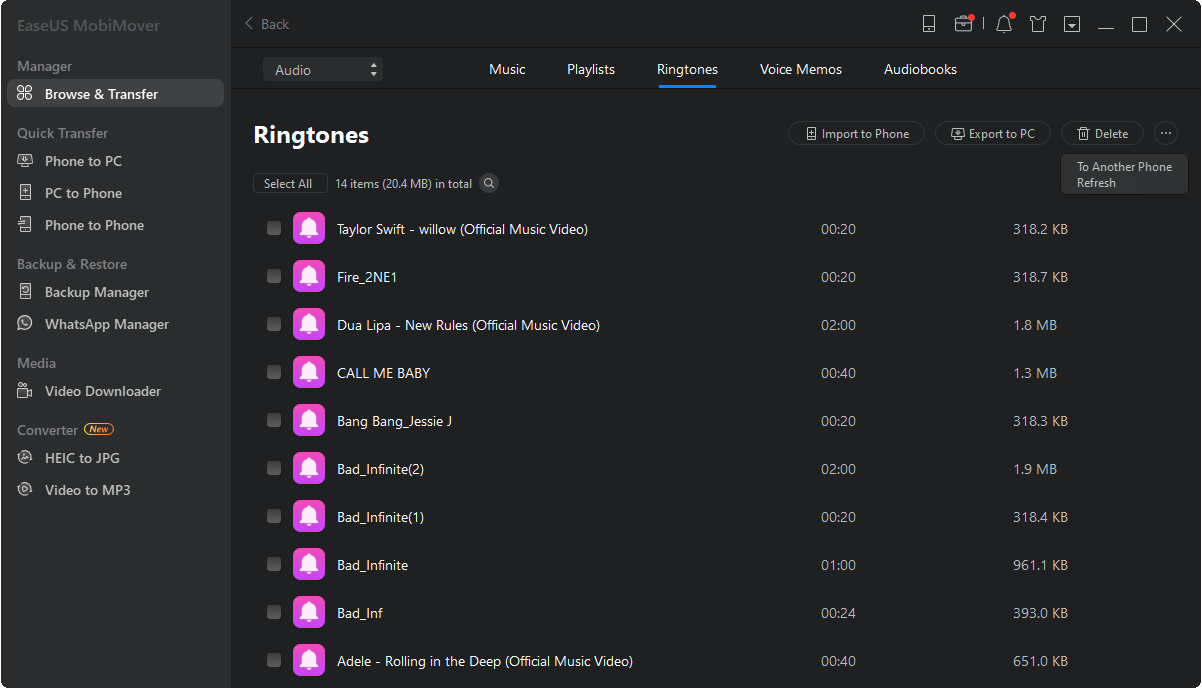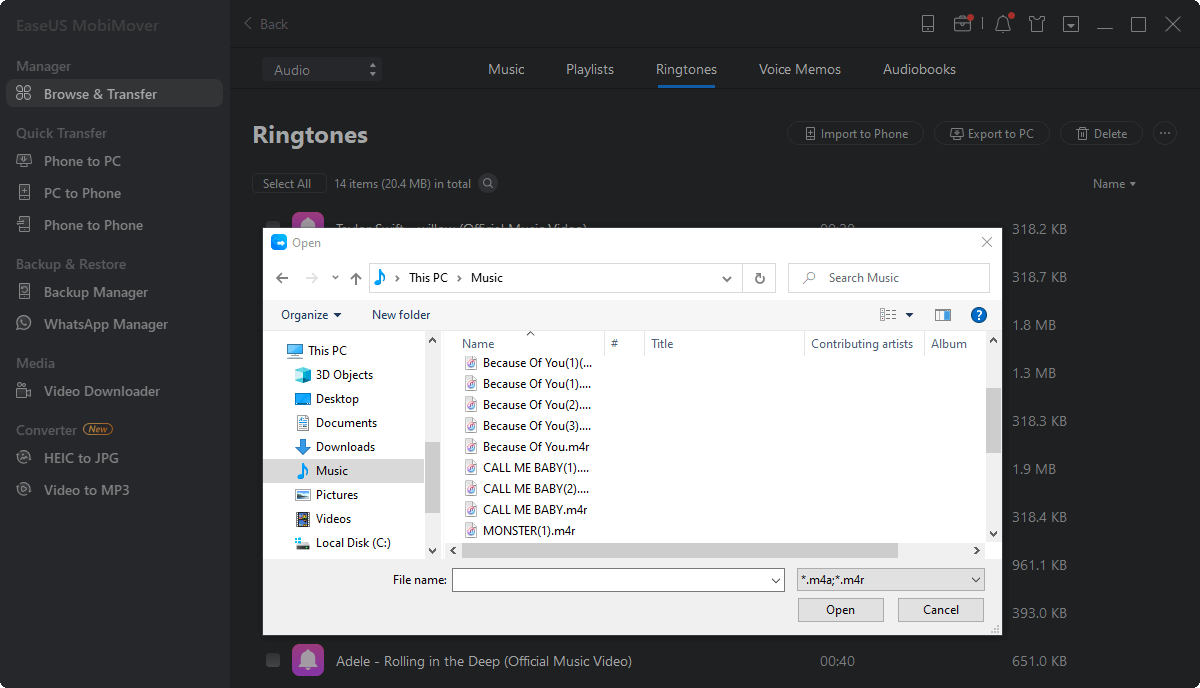EaseUS MobiMover
一体化的iOS内容管理器和免费视频/音频下载器
- 一个iOS数据传输工具,传输文件或从iPhone/iPad
- 一个iPhone管理器,从电脑上管理iPhone/iPad上的文件
- 一个免费的视频下载程序,可以将在线视频下载到电脑或iPhone/iPad上
适用于:iPhone XR、iPhone XS、iPhone XS Max及以上版本
对许多用户来说,设置自定义iPhone铃声是一件难事。难的是不这样做把一首歌传到你的iPhone上或者在您的设备上将歌曲设置为铃声,但要在传输之前将您希望传输的mp3歌曲转换为m4r格式(iPhone铃声格式)。这需要一些工具来帮助。要了解使用什么工具以及它们如何将歌曲设置为铃声的更多细节,您可以继续阅读以下指南。
你可能知道你可以用iTunes为你的苹果手机制作铃声。使用这种方式很复杂,因为你需要剪辑歌曲,将其转换为m4r等等。为了简化这个过程,我们建议使用一些简单的方法,比如第一种和第二种方法。如果你坚持使用iTunes,你可以跳转到方法3。
在iPhone上设置一首歌为铃声最简单的方法就是使用这个iPhone手机铃声制作—EaseUS铃声编辑器,具有丰富的铃声生成功能和特性。有了它,你可以通过编辑歌曲的长度、添加表情符号、添加淡入/淡出或调整音量来让一首歌成为铃声。此外,它允许你把YouTube视频做成铃声.制作铃声后,您可以直接将铃声传输到iPhone上,无需另行操作。考虑到它的方便,不要犹豫,试一试。
有很多网站为你的iPhone提供免费铃声。您可以从下面的列表中下载任何类型的铃声,然后使用在线转换器将它们转换为m4r。最后,将它们添加到你的iPhone上,并将这首歌设置为iPhone XR、iPhone XS或iPhone XS Max的铃声。
首先,为你的iPhone XR/XS/XS Max获得免费铃声:
你可以从以下网站获得免费的iPhone铃声:
其次,将mp3转换为m4r格式:
下载后,您可以使用这些在线转换器将这些mp3文件转换为m4r。
第三,在你的iPhone上安装电脑上的铃声:
现在,您可以将下载的铃声转移到您的iPhoneiPhone数据传输工具- EaseUS MobiMover。该软件允许您在两个iOS设备之间或在iDevice和计算机(Mac或PC)之间传输数据。它还可以作为视频下载器来帮助你从视频网站下载视频您的电脑或iPhone/iPad使用URL。
使用EaseUS MobiMover为iPhone XR或其他设备添加铃声:
步骤1。将您的iPhone连接到您的电脑上,运行EaseUS MobiMover >轻按手机上的“信任”,点击“允许”,使该程序访问您的iPhone >在界面上点击“音频”>选择“铃声”继续
步骤2。单击“铃声”>选择“添加内容”,定位存储在计算机上的铃声。
步骤3。选择您想要从您的计算机传输的铃声>单击“打开”开始传输。完成后,您可以进入iPhone的设置>点击“声音和触觉”>“铃声”查看iPhone上的铃声。
正如您所看到的,您可以在与iOS数据传输相关的许多其他情况下使用EaseUS MobiMover。买一台新的苹果设备(比如新的iPhone或iPad)很方便,因为它能让你通过数据传输迅速从旧设备切换到新的iPhone。如果你需要经常分享或备份你的iDevice内容,使用这个工具会很有帮助。
如果你不介意自己制作铃声,你可以使用iTunes为你的iPhone XR或其他型号的iPhone制作铃声,然后把它安装到你的iPhone上。
这段来自Friendly Vikas的视频清晰地向你展示了如何使用iTunes在iPhone上添加铃声。跟随教程,你将知道如何在iPhone XR上添加铃声。(详细的文字指南也提供如下。)
如何使用iTunes为iPhone XR添加铃声(具体步骤在Windows 10中):
步骤1。将iPhone连接到电脑上,启动iTunes。
步骤2。点击设备图标,点击“摘要”。确保选中了“手动管理音乐和视频”选项。
步骤3。点击“返回”按钮,进入“歌曲”>“库”。
步骤4。如果你想制作作为铃声的音乐不在iTunes库中,点击“文件”>“添加文件到库”将你喜欢的音乐添加到iTunes中。
第5步。右键单击目标歌曲并选择“歌曲信息”。在新窗口中,点击“选项”选项卡。
步骤6。选中“开始”和“停止”选项,设置铃声的开始/停止时间(小于30秒)。
步骤7。回到iTunes库,选择原歌曲,然后点击“文件”>“转换”>“创建AAC版本”。之后,你会看到这首歌的精简版。
步骤8。右键单击缩略版本,选择“在Windows资源管理器中显示”(或在Mac上的Finder中显示)。
第9步。将歌曲复制粘贴到桌面,并将扩展名从。m4a更改为。m4r。确认您的更改。
第10步。现在回到iTunes库并删除歌曲的缩短版本:右键单击歌曲,选择“从库中删除”>“删除歌曲”>“移动到回收站”。
步骤11。点击“铃声”选项卡,将铃声从桌面拖放到iTunes中。

就是这样。现在铃声已经添加到您的iPhone。按照下面的步骤在几秒钟内将你喜欢的音乐设置为你的iPhone铃声。
在你的iPhone上获得铃声后,你只需要简单的步骤就可以在你的iOS设备上设置你最喜欢的歌曲的铃声。
在iPhone XR上设置自定义铃声。
步骤1。点击“设置”>“声音和触觉”>“铃声”。
步骤2。选择刚才添加的铃声,将其设置为iPhone上的自定义铃声。

现在您已经了解了在iPhone上添加和设置自定义铃声的可行方法。如果你掌握了这项技能,你可以用同样的方法在其他苹果设备上更改铃声。
EaseUS MobiMover
审查
![]()
4.5星(满分5星),基于10票
幸运的是,我找到了一个免费快速的解决方案,即EaseUS MobiMover。这个免费工具可以让你把个人相册复制到Windows或Mac系统中,不过在细节方面你可能只需要一点帮助。
阅读更多EaseUs MobiMover解决了这个问题,因为它允许您快速地将数据从iPhone传输到Mac, Mac传输到iPhone,或从一台iPhone传输到另一台iPhone。
阅读更多EaseUS MobiMover是一款允许您在iOS设备和PC之间轻松共享文件的程序。这是非常有用的,因为这两个操作系统并不兼容。
阅读更多EaseUS MobiMover for Mac和PC是一个强大的工具,用于将数据从您的苹果移动设备传输到您的计算机,管理您创建的各种文件,并快速移动那些巨大的视频。
阅读更多相关文章-也在EaseUS软件
![]() 玛拉/ 2023-02-22
玛拉/ 2023-02-22
![]() 玛拉/ 2023-03-29
玛拉/ 2023-03-29
![]() 黛西/ 2023-02-27
黛西/ 2023-02-27
![]() 黛西/ 2023-02-22
黛西/ 2023-02-22